Dell Inspiron 3043 desktop Manuel utilisateur
PDF
Скачать
Документ
Inspiron 20 Guide de maintenance Modèle d'ordinateur: Inspiron 20 modèle 3043 Modèle réglementaire: W13B Type réglementaire: W13B001 Remarques, précautions et avertissements REMARQUE : Une REMARQUE indique des informations importantes qui peuvent vous aider à mieux utiliser votre ordinateur. PRÉCAUTION : Une PRÉCAUTION indique un risque d'endommagement du matériel ou de perte de données et vous indique comment éviter le problème. AVERTISSEMENT : Un AVERTISSEMENT indique un risque d'endommagement du matériel, de blessures corporelles ou même de mort. Copyright © 2014 Dell Inc. Tous droits réservés. Ce produit est protégé par les lois sur les droits d'auteur et la propriété intellectuelle des États-Unis et des autres pays. Dell™ et le logo Dell sont des marques de Dell Inc. aux États-Unis et/ou dans d'autres juridictions. Toutes les autres marques et tous les noms de produits mentionnés dans ce document peuvent être des marques de leurs sociétés respectives. 2014 - 10 Rev. A01 Table des matières Avant d’intervenir dans l’ordinateur........................................ 8 Avant de commencer........................................................................................ 8 Consignes de sécurité....................................................................................... 8 Outils recommandés....................................................................................... 10 Après intervention à l’intérieur de votre ordinateur........... 11 Présentation technique............................................................ 12 Vue interne de l'ordinateur.............................................................................. 12 Composants de la carte système ................................................................... 13 Vue arrière.................................................................................................. 13 Vue avant.................................................................................................... 14 Retrait du disque dur.................................................................15 Procédure......................................................................................................... 15 Remise en place du disque dur............................................... 19 Procédure.........................................................................................................19 Retrait du capot arrière............................................................ 20 Prérequis.......................................................................................................... 20 Procédure......................................................................................................... 21 Remise en place du capot arrière...........................................26 Procédure........................................................................................................ 26 Étapes finales .................................................................................................. 26 Retrait de la batterie..................................................................27 Prérequis...........................................................................................................27 Procédure.........................................................................................................27 Remise en place de la batterie................................................ 29 Procédure........................................................................................................ 29 Étapes finales............................................................................................. 30 Retrait de la carte des boutons de commande.................... 31 Prérequis...........................................................................................................31 Procédure......................................................................................................... 31 Remise en place de la carte des boutons de commande 33 Procédure.........................................................................................................33 Étapes finales................................................................................................... 33 Retrait de la carte sans fil.........................................................34 Prérequis.......................................................................................................... 34 Procédure........................................................................................................ 34 Remise en place de la carte sans fil........................................36 Procédure........................................................................................................ 36 Étapes finales................................................................................................... 36 Retrait de la carte du voyant d’état de l’alimentation........ 37 Prérequis...........................................................................................................37 Procédure.........................................................................................................37 Remise en place de la carte du voyant d’état de l’alimentation............................................................................. 39 Procédure........................................................................................................ 39 Étapes finales .................................................................................................. 39 Retrait des haut-parleurs.........................................................40 Prérequis.......................................................................................................... 40 Procédure ........................................................................................................41 Remise en place des haut-parleurs........................................43 Procédure ....................................................................................................... 43 Étapes finales................................................................................................... 43 Retrait de la carte système...................................................... 44 Prérequis.......................................................................................................... 44 Procédure ....................................................................................................... 44 Remise en place de la carte système..................................... 49 Procédure........................................................................................................ 49 Étapes finales................................................................................................... 50 Saisir le numéro de série dans le BIOS........................................................... 50 Retrait de la pile bouton...........................................................51 Prérequis...........................................................................................................51 Procédure......................................................................................................... 51 Remise en place de la pile bouton......................................... 53 Procédure.........................................................................................................53 Étapes finales................................................................................................... 53 Retrait du module de mémoire...............................................54 Prérequis.......................................................................................................... 54 Procédure........................................................................................................ 54 Remise en place de la barrette de mémoire.........................56 Procédure........................................................................................................ 56 Étapes finales....................................................................................................57 Retrait du dissipateur thermique............................................58 Prérequis.......................................................................................................... 58 Procédure........................................................................................................ 58 Remise en place du dissipateur de chaleur.......................... 60 Procédure........................................................................................................ 60 Étapes finales .................................................................................................. 60 Retrait de l'antenne................................................................... 61 Prérequis...........................................................................................................61 Procédure.........................................................................................................61 Remise en place de l’antenne..................................................65 Procédure........................................................................................................ 65 Étapes finales................................................................................................... 65 Retrait de la caméra.................................................................. 66 Prérequis.......................................................................................................... 66 Procédure........................................................................................................ 66 Remise en place de la caméra.................................................68 Procédure........................................................................................................ 68 Étapes finales................................................................................................... 68 Retrait de l’ensemble écran.....................................................69 Prérequis.......................................................................................................... 69 Procédure........................................................................................................ 69 Remise en place de l’assemblage d’écran............................. 73 Procédure.........................................................................................................73 Étapes finales....................................................................................................73 Retrait du cadre d’écran........................................................... 75 Prérequis...........................................................................................................75 Procédure.........................................................................................................75 Remise en place du cadre d’écran.......................................... 77 Procédure.........................................................................................................77 Étapes finales....................................................................................................77 Flashage du BIOS....................................................................... 78 Obtenir de l’aide et contacter Dell......................................... 79 Ressources d'aide en libre-service..................................................................79 Contacter Dell................................................................................................. 80 Avant d’intervenir dans l’ordinateur PRÉCAUTION : Pour éviter d'endommager les composants et les cartes, tenez-les par les bords en évitant de toucher les broches et les éléments de contact. REMARQUE : Les images dans ce document peuvent être différentes de votre ordinateur selon la configuration que vous avez commandée. Avant de commencer 1 Enregistrez et fermez tous les fichiers et quittez tous les programmes ouverts. 2 Arrêtez l'ordinateur. – Windows 8.1 : dans l’écran Démarrer, cliquez ou tapez sur l’icône d’alimentation → Arrêter. REMARQUE : Si vous utilisez un autre système d'exploitation, consultez la documentation correspondante pour connaître les consignes d'arrêt. 3 Débranchez du secteur l’ordinateur et tous les périphériques qui y sont connectés. 4 Déconnectez tous les câbles téléphoniques, câbles réseau, etc., de votre ordinateur. 5 Débranchez tous les dispositifs et périphériques raccordés, comme le clavier, la souris, l'écran, etc., de votre ordinateur. 6 Retirez les cartes média et le disque optique de votre ordinateur, le cas échéant. PRÉCAUTION : Placez l’ordinateur sur une surface plane, douce et propre, pour éviter de rayer l’écran. 7 Retournez l’ordinateur et posez-le sur une surface propre et plane. Consignes de sécurité Suivez les consignes de sécurité ci-dessous pour protéger votre ordinateur des dégâts potentiels et pour assurer votre sécurité personnelle. 8 AVERTISSEMENT : Avant d'intervenir dans l'ordinateur, lisez les informations de sécurité fournies avec l'ordinateur. D'autres informations sur les meilleures pratiques de sécurité sont disponibles sur la page d'accueil Regulatory Compliance (Conformité réglementaire) accessible à l'adresse suivante : dell.com/ regulatory_compliance. AVERTISSEMENT : Déconnectez toutes les sources d'alimentation avant d'ouvrir le capot ou les panneaux de l'ordinateur. Lorsque vous avez fini de travailler à l'intérieur de l'ordinateur, remettez en place tous les capots, panneaux et vis avant de connecter l'ordinateur à une source d'alimentation. PRÉCAUTION : Pour éviter d'endommager l'ordinateur, assurez-vous que la surface de travail est plane et propre. PRÉCAUTION : Pour éviter d'endommager les composants et les cartes, tenez-les par les bords en évitant de toucher les broches et les éléments de contact. PRÉCAUTION : Seuls les techniciens de maintenance agréés sont habilités à retirer le capot de l'ordinateur et à accéder aux composants internes de l'ordinateur. Voir les consignes de sécurité pour des informations complètes sur les consignes de sécurité, les interventions à l'intérieur de votre ordinateur et la protection contre les décharges électrostatiques. PRÉCAUTION : Avant de toucher un élément dans l’ordinateur, raccordez-vous à la terre en touchant une surface métallique non peinte, telle que le métal à l’arrière de l’ordinateur. Pendant l’intervention, touchez régulièrement une surface métallique non peinte pour éliminer l’électricité statique qui pourrait endommager les composants. PRÉCAUTION : Lorsque vous déconnectez un câble, tirez sur son connecteur ou sur sa languette, jamais sur le câble lui-même. Certains câbles possèdent un connecteur avec des pattes de verrouillage ou à vis moletées que vous devez libérer avant de débrancher le câble. Lorsque vous débranchez des câbles, gardez-les alignés pour éviter de tordre les broches des connecteurs. Lorsque vous branchez les câbles, vérifiez que les ports et les connecteurs sont correctement orientés et alignés. 9 PRÉCAUTION : Pour déconnectez un câble réseau, débranchez-le d’abord de l’ordinateur, puis du périphérique réseau. PRÉCAUTION : Appuyez pour éjecter toute carte insérée dans le lecteur de carte mémoire. Outils recommandés Les procédures dans ce document peuvent nécessiter les outils suivants : • Tournevis cruciforme • pointe en plastique 10 Après intervention à l’intérieur de votre ordinateur PRÉCAUTION : Laisser des vis mal fixées à l'intérieur de votre ordinateur peut gravement endommager ce dernier. 1 Remettez en place toutes les vis et assurez-vous qu'elles sont toutes bien fixées à l'intérieur de l'ordinateur. 2 Branchez les dispositifs externes, les périphériques et les câbles que vous avez retirés avant d’intervenir sur votre ordinateur. 3 Remettez en place les cartes médias, les disques, et autre(s) composant(s) que vous avez retirés avant d’intervenir sur votre ordinateur. 4 Branchez l'ordinateur et tous les périphériques connectés sur leurs prises secteur respectives. 5 Mettez sous tension l'ordinateur. 11 Présentation technique AVERTISSEMENT : Avant d'intervenir à l’intérieur de votre ordinateur, lisez les consignes de sécurité fournies avec l’ordinateur et suivez les étapes de la section Avant d’intervenir à l’intérieur de votre ordinateur. Après une intervention à l’intérieur de votre ordinateur, suivez les instructions de la section Après intervention à l’intérieur de l’ordinateur. Pour plus de pratiques d’excellence en matière de sécurité, voir la page d’accueil de conformité à la réglementation en vigueur à l’adresse suivante : dell.com/regulatory_compliance. Vue interne de l'ordinateur 1 le capot arrière 2 ensemble de disque dur 3 le panneau d'écran 4 la batterie 5 haut-parleurs (2) 6 carte du voyant d’état de l’alimentation 7 support de la carte système 8 carte sans fil 9 modules d’antenne (2) 10 carte des boutons de commande 12 Composants de la carte système Vue arrière 1 logement de barrette de mémoire (DDR3L) 2 connecteur de câble de disque dur (HDD) 3 logement de carte sans fil (WLAN) 4 connecteur de câble de rétroéclairage de l’écran 5 connecteur de câble d’écran (LVDS) 6 connecteur de câble de hautparleurs (SPK) 7 connecteur de câble de la carte de voyant d’état de l’alimentation (LED) 13 Vue avant 1 connecteur de câble de la 2 caméra et de la carte de boutons de commande 3 pile bouton 14 connecteur de câble de pile bouton Retrait du disque dur AVERTISSEMENT : Avant d'intervenir à l’intérieur de votre ordinateur, lisez les consignes de sécurité fournies avec l’ordinateur et suivez les étapes de la section Avant d’intervenir à l’intérieur de votre ordinateur. Après une intervention à l’intérieur de votre ordinateur, suivez les instructions de la section Après intervention à l’intérieur de l’ordinateur. Pour plus de pratiques d’excellence en matière de sécurité, voir la page d’accueil de conformité à la réglementation en vigueur à l’adresse suivante : dell.com/regulatory_compliance. PRÉCAUTION : Les disques durs sont fragiles. Faites particulièrement attention lors de la manipulation du disque dur. PRÉCAUTION : Pour éviter toute perte de données, ne retirez pas le disque dur pendant que l’ordinateur est en veille ou allumé. Procédure 1 Du bout des doigts, faites levier sur le disque dur pour le retirer du capot arrière. 1 capot du disque dur 2 le capot arrière 15 2 À l’aide de la languette de retrait, déconnectez le câble du disque dur de l’interposeur. 3 Retirez les vis qui fixent l’assemblage de disque dur au capot arrière. 4 Soulevez et faites glisser l’assemblage de disque dur pour le retirer de son emplacement situé sur le capot arrière. 5 16 1 ensemble de disque dur 2 Vis (4) 3 Patte d'extraction 4 câble du disque dur 5 interposeur Retournez l’assemblage de disque dur. 6 Décollez le ruban adhésif qui fixe l’interposeur à l’assemblage de disque dur. 1 ensemble de disque dur 3 bande adhésive 2 interposeur 7 Retournez l’assemblage de disque dur. 8 Tirez sur l’interposeur pour le déconnecter de l’assemblage de disque dur. 9 Retirez les vis de fixation du support au disque dur. 17 10 Soulevez le support de disque dur pour le retirer du disque dur. 18 1 interposeur 2 Vis (4) 3 disque dur 4 support de disque dur Remise en place du disque dur AVERTISSEMENT : Avant d'intervenir à l’intérieur de votre ordinateur, lisez les consignes de sécurité fournies avec l’ordinateur et suivez les étapes de la section Avant d’intervenir à l’intérieur de votre ordinateur. Après une intervention à l’intérieur de votre ordinateur, suivez les instructions de la section Après intervention à l’intérieur de l’ordinateur. Pour plus de pratiques d’excellence en matière de sécurité, voir la page d’accueil de conformité à la réglementation en vigueur à l’adresse suivante : dell.com/regulatory_compliance. PRÉCAUTION : Les disques durs sont fragiles. Faites particulièrement attention lors de la manipulation du disque dur. Procédure 1 Alignez les trous de vis du support de disque dur avec ceux du disque dur. 2 Vissez les vis qui fixent le support de disque dur à ce dernier. 3 Connectez l’interposeur à l’assemblage de disque dur. 4 Retournez l’assemblage de disque dur. 5 Collez le ruban adhésif sur l’interposeur et l’assemblage de disque dur. 6 Retournez l’assemblage de disque dur. 7 Faites glisser l’assemblage de disque dur dans le logement situé sur le capot arrière. 8 Alignez les trous de vis de l’assemblage de disque dur avec ceux du capot arrière. 9 Vissez les vis qui fixent l’assemblage de disque dur au capot arrière. 10 Connectez le câble du disque dur à l’interposeur. 11 Insérez les languettes du capot du disque dur dans les fentes situées sur le capot arrière de l’ordinateur, puis enclenchez le capot du disque dur en place. 12 Mettez l'ordinateur debout. 19 Retrait du capot arrière AVERTISSEMENT : Avant d'intervenir à l’intérieur de votre ordinateur, lisez les consignes de sécurité fournies avec l’ordinateur et suivez les étapes de la section Avant d’intervenir à l’intérieur de votre ordinateur. Après une intervention à l’intérieur de votre ordinateur, suivez les instructions de la section Après intervention à l’intérieur de l’ordinateur. Pour plus de pratiques d’excellence en matière de sécurité, voir la page d’accueil de conformité à la réglementation en vigueur à l’adresse suivante : dell.com/regulatory_compliance. Prérequis Suivez les procédures de l’étape 1 à l’étape 5 de la section « Retrait du disque dur ». 20 Procédure 1 Retirez les vis qui fixent le capot arrière au cadre d’écran. 1 Vis (4) 3 Encoche 2 le capot arrière 21 2 À l’aide d’une pointe en plastique, faites levier sur le capot arrière pour le retirer du cadre d’écran en commençant par l’encoche située sur la partie inférieure du capot arrière. PRÉCAUTION : Pour éviter d’endommager les embouts en caoutchouc, n’utilisez pas la pointe en plastique sous la zone des embouts. 22 1 le capot arrière 2 embouts en caoutchouc (2) 3 pointe en plastique 4 le cadre d’écran 3 Soulevez délicatement le capot arrière et retournez-le. 1 4 2 le cadre d’écran Déconnectez le câble de la batterie de la carte système. 1 5 le capot arrière carte système 2 câble de la batterie Retournez délicatement le capot arrière et alignez les languettes du capot arrière avec les fentes sur le cadre d’écran. 23 6 Appuyez sur le bouton d’alimentation et maintenez-le enfoncé pendant 5 secondes environ pour mettre la carte système à la terre. 1 7 2 le capot arrière Soulevez délicatement le capot arrière et retournez-le. 1 24 bouton d’alimentation le capot arrière 2 le cadre d’écran 8 Retirez le câble du disque dur de l’emplacement situé sur le capot arrière. 1 9 le capot arrière 2 câble du disque dur Retirez la carte des boutons de commande. 10 Placez le capot arrière en lieu sûr. 1 le capot arrière 25 Remise en place du capot arrière AVERTISSEMENT : Avant d'intervenir à l’intérieur de votre ordinateur, lisez les consignes de sécurité fournies avec l’ordinateur et suivez les étapes de la section Avant d’intervenir à l’intérieur de votre ordinateur. Après une intervention à l’intérieur de votre ordinateur, suivez les instructions de la section Après intervention à l’intérieur de l’ordinateur. Pour plus de pratiques d’excellence en matière de sécurité, voir la page d’accueil de conformité à la réglementation en vigueur à l’adresse suivante : dell.com/regulatory_compliance. Procédure 1 Remettez en place la carte des boutons de commande. 2 Insérez le câble du disque dur dans le logement situé sur le capot arrière. 3 Connectez le câble de la batterie à la carte système. 4 Retournez délicatement le capot arrière et alignez les languettes du capot arrière avec les fentes sur le cadre d’écran. 5 Enclenchez le capot arrière en position. 6 Vissez les vis qui fixent le capot arrière au cadre d’écran. Étapes finales Suivez les procédures de l’étape 7 à l’étape 12 de la section « Remise en place du disque dur ». 26 Retrait de la batterie AVERTISSEMENT : Avant d'intervenir à l’intérieur de votre ordinateur, lisez les consignes de sécurité fournies avec l’ordinateur et suivez les étapes de la section Avant d’intervenir à l’intérieur de votre ordinateur. Après une intervention à l’intérieur de votre ordinateur, suivez les instructions de la section Après intervention à l’intérieur de l’ordinateur. Pour plus de pratiques d’excellence en matière de sécurité, voir la page d’accueil de conformité à la réglementation en vigueur à l’adresse suivante : dell.com/regulatory_compliance. Prérequis Suivez les procédures de l’étape 1 à l’étape 5 de la section « Retrait du capot arrière ». Procédure 1 Déconnectez le câble de la batterie de la carte système. 27 2 28 À l’aide d’une pointe en plastique, faites levier sur la batterie et soulevezla pour la retirer du panneau d’écran. 1 câble de la batterie 3 pointe en plastique 2 la batterie Remise en place de la batterie AVERTISSEMENT : Avant d'intervenir à l’intérieur de votre ordinateur, lisez les consignes de sécurité fournies avec l’ordinateur et suivez les étapes de la section Avant d’intervenir à l’intérieur de votre ordinateur. Après une intervention à l’intérieur de votre ordinateur, suivez les instructions de la section Après intervention à l’intérieur de l’ordinateur. Pour plus de pratiques d’excellence en matière de sécurité, voir la page d’accueil de conformité à la réglementation en vigueur à l’adresse suivante : dell.com/regulatory_compliance. Procédure REMARQUE : Si vous placez une nouvelle batterie, décollez le ruban adhésif de la base de la batterie avant de poursuivre sa mise en place. 1 Alignez la batterie avec l’éponge sur le panneau d’écran et posez-la fermement. 2 Connectez le câble de la batterie à la carte système. 1 carte système 2 câble de la batterie 3 la batterie 4 éponge 29 Étapes finales Suivez les procédures de l’étape 4 à l’étape 6 de la section « Remise en place du capot arrière ». 30 Retrait de la carte des boutons de commande AVERTISSEMENT : Avant d'intervenir à l’intérieur de votre ordinateur, lisez les consignes de sécurité fournies avec l’ordinateur et suivez les étapes de la section Avant d’intervenir à l’intérieur de votre ordinateur. Après une intervention à l’intérieur de votre ordinateur, suivez les instructions de la section Après intervention à l’intérieur de l’ordinateur. Pour plus de pratiques d’excellence en matière de sécurité, voir la page d’accueil de conformité à la réglementation en vigueur à l’adresse suivante : dell.com/regulatory_compliance. Prérequis Suivez les procédures de l’étape 1 à l’étape 7 de la section « Retrait du capot arrière ». Procédure 1 Retirez les vis qui fixent la carte des boutons de commande au capot arrière. 2 Décollez le ruban adhésif qui fixe le câble de la carte des boutons de commande à cette dernière. 3 Débranchez le câble de la carte des boutons de commande de la carte de sa carte. 31 4 32 Soulevez la carte des boutons de commande pour la retirer du capot arrière. 1 Vis (3) 2 carte des boutons de commande 3 câble de la carte des boutons de commande 4 bande adhésive Remise en place de la carte des boutons de commande AVERTISSEMENT : Avant d'intervenir à l’intérieur de votre ordinateur, lisez les consignes de sécurité fournies avec l’ordinateur et suivez les étapes de la section Avant d’intervenir à l’intérieur de votre ordinateur. Après une intervention à l’intérieur de votre ordinateur, suivez les instructions de la section Après intervention à l’intérieur de l’ordinateur. Pour plus de pratiques d’excellence en matière de sécurité, voir la page d’accueil de conformité à la réglementation en vigueur à l’adresse suivante : dell.com/regulatory_compliance. Procédure 1 Alignez les trous de vis de la carte des boutons de commande avec ceux situés sur le capot arrière. 2 Vissez les vis qui fixent la carte des boutons de commande au capot arrière. 3 Connectez le câble de la carte des boutons de commande à cette dernière et fixez-le avec le ruban adhésif. Étapes finales Suivez les procédures de l’étape 3 à l’étape 6 de la section « Remise en place du capot arrière ». 33 Retrait de la carte sans fil AVERTISSEMENT : Avant d'intervenir à l’intérieur de votre ordinateur, lisez les consignes de sécurité fournies avec l’ordinateur et suivez les étapes de la section Avant d’intervenir à l’intérieur de votre ordinateur. Après une intervention à l’intérieur de votre ordinateur, suivez les instructions de la section Après intervention à l’intérieur de l’ordinateur. Pour plus de pratiques d’excellence en matière de sécurité, voir la page d’accueil de conformité à la réglementation en vigueur à l’adresse suivante : dell.com/regulatory_compliance. Prérequis Suivez les procédures de l’étape 1 à l’étape 8 de la section « Retrait du capot arrière ». Procédure 1 Débranchez les câbles d'antenne de la carte sans fil. 2 Retirez la vis qui fixe la carte sans fil au support de la carte système. 34 3 Retirez et faites glisser la carte sans fil pour la retirer de son logement. 1 logement de carte sans fil 2 carte sans fil 3 câbles d'antenne (2) 4 Patte 5 Encoche 6 vis 35 Remise en place de la carte sans fil AVERTISSEMENT : Avant d'intervenir à l’intérieur de votre ordinateur, lisez les consignes de sécurité fournies avec l’ordinateur et suivez les étapes de la section Avant d’intervenir à l’intérieur de votre ordinateur. Après une intervention à l’intérieur de votre ordinateur, suivez les instructions de la section Après intervention à l’intérieur de l’ordinateur. Pour plus de pratiques d’excellence en matière de sécurité, voir la page d’accueil de conformité à la réglementation en vigueur à l’adresse suivante : dell.com/regulatory_compliance. Procédure PRÉCAUTION : Pour éviter d'endommager la carte sans fil, ne placez aucun câble sous cette dernière. 1 Alignez l’encoche de la carte sans fil avec la languette du logement de carte sans fil. 2 Insérez la carte sans fil en l’inclinant dans le logement de carte sans fil. 3 Appuyez sur l’autre extrémité de la carte sans fil et vissez la vis qui la fixe au support de la carte système. 4 Connectez les câbles d'antenne à la carte sans fil. Le tableau suivant indique les couleurs du câble d'antenne correspondant à la carte sans fil prise en charge par votre ordinateur. Connecteurs sur la carte sans fil Couleur des câbles d'antenne Principal (triangle blanc) Blanc Auxiliaire (triangle noir) Noir Étapes finales Suivez les procédures de l’étape 2 à l’étape 6 de la section « Remise en place du capot arrière ». 36 Retrait de la carte du voyant d’état de l’alimentation AVERTISSEMENT : Avant d'intervenir à l’intérieur de votre ordinateur, lisez les consignes de sécurité fournies avec l’ordinateur et suivez les étapes de la section Avant d’intervenir à l’intérieur de votre ordinateur. Après une intervention à l’intérieur de votre ordinateur, suivez les instructions de la section Après intervention à l’intérieur de l’ordinateur. Pour plus de pratiques d’excellence en matière de sécurité, voir la page d’accueil de conformité à la réglementation en vigueur à l’adresse suivante : dell.com/regulatory_compliance. Prérequis Suivez les procédures de l’étape 1 à l’étape 7 de la section « Retrait du capot arrière ». Procédure 1 Levez le loquet du connecteur et déconnectez le câble du voyant d’état de l’alimentation de la carte du voyant d’état de l’alimentation. 2 Décollez le ruban adhésif qui fixe la carte des voyants d’état de l’alimentation au cadre d’écran. 3 Retirez les vis qui fixent la carte du voyant d’état de l’alimentation au cadre d’écran. 37 4 38 Soulevez la carte du voyant d’état de l’alimentation pour la retirer du cadre d’écran. 1 câble du voyant d’état de l’alimentation 2 vis (2) 3 carte du voyant d’état de l’alimentation 4 loquet de connecteur 5 bande adhésive Remise en place de la carte du voyant d’état de l’alimentation AVERTISSEMENT : Avant d'intervenir à l’intérieur de votre ordinateur, lisez les consignes de sécurité fournies avec l’ordinateur et suivez les étapes de la section Avant d’intervenir à l’intérieur de votre ordinateur. Après une intervention à l’intérieur de votre ordinateur, suivez les instructions de la section Après intervention à l’intérieur de l’ordinateur. Pour plus de pratiques d’excellence en matière de sécurité, voir la page d’accueil de conformité à la réglementation en vigueur à l’adresse suivante : dell.com/regulatory_compliance. Procédure 1 Faites glisser la carte du voyant d’état de l’alimentation dans les embouts d’alignement du cadre d’écran. 2 Alignez les trous de vis de la carte du voyant d’état de l’alimentation avec ceux du cadre d’écran. 3 Vissez les vis qui fixent la carte des voyants d’état de l’alimentation au cadre de l’écran et fixez-la avec le ruban adhésif. 4 Insérez le câble du voyant d’état de l’alimentation dans son connecteur et appuyez sur le loquet du connecteur pour fixer le câble. Étapes finales Suivez les procédures de l’étape 3 à l’étape 6 de la section « Remise en place du capot arrière ». 39 Retrait des haut-parleurs AVERTISSEMENT : Avant d'intervenir à l’intérieur de votre ordinateur, lisez les consignes de sécurité fournies avec l’ordinateur et suivez les étapes de la section Avant d’intervenir à l’intérieur de votre ordinateur. Après une intervention à l’intérieur de votre ordinateur, suivez les instructions de la section Après intervention à l’intérieur de l’ordinateur. Pour plus de pratiques d’excellence en matière de sécurité, voir la page d’accueil de conformité à la réglementation en vigueur à l’adresse suivante : dell.com/regulatory_compliance. Prérequis Suivez les procédures de l’étape 1 à l’étape 7 de la section « Retrait du capot arrière ». 40 Procédure 1 Levez le loquet du connecteur et déconnectez le câble du voyant d’état de l’alimentation de la carte du voyant d’état de l’alimentation. 1 carte du voyant d’état de l’alimentation 3 câble du voyant d’état de l’alimentation 2 loquet de connecteur 2 Débranchez le câble du haut-parleur de la carte système. 3 Soulevez le ruban adhésif qui fixe le câble des haut-parleurs au cadre d’écran. 4 Retirez les vis qui fixent les hauts-parleurs au cadre d’écran. 41 5 42 Soulevez les haut-parleurs avec le câble pour les dégager du cadre de l'écran. 1 câble du haut-parleur 2 Vis (4) 3 haut-parleurs (2) 4 bande adhésive Remise en place des hautparleurs AVERTISSEMENT : Avant d'intervenir à l’intérieur de votre ordinateur, lisez les consignes de sécurité fournies avec l’ordinateur et suivez les étapes de la section Avant d’intervenir à l’intérieur de votre ordinateur. Après une intervention à l’intérieur de votre ordinateur, suivez les instructions de la section Après intervention à l’intérieur de l’ordinateur. Pour plus de pratiques d’excellence en matière de sécurité, voir la page d’accueil de conformité à la réglementation en vigueur à l’adresse suivante : dell.com/regulatory_compliance. Procédure 1 Alignez les trous de vis sur les haut-parleurs avec ceux du cadre de l'écran. 2 Remettez en place les vis qui fixent les haut-parleurs au cadre de l'écran. 3 Acheminez le câble des haut-parleurs sur le cadre d’écran et collez le ruban adhésif pour le fixer. 4 Connectez le câble du haut-parleur à la carte système. 5 Insérez le câble du voyant d’état de l’alimentation dans son connecteur et appuyez sur le loquet du connecteur pour fixer le câble. Étapes finales Suivez les procédures de l’étape 3 à l’étape 6 de la section « Remise en place du capot arrière ». 43 Retrait de la carte système AVERTISSEMENT : Avant d'intervenir à l’intérieur de votre ordinateur, lisez les consignes de sécurité fournies avec l’ordinateur et suivez les étapes de la section Avant d’intervenir à l’intérieur de votre ordinateur. Après une intervention à l’intérieur de votre ordinateur, suivez les instructions de la section Après intervention à l’intérieur de l’ordinateur. Pour plus de pratiques d’excellence en matière de sécurité, voir la page d’accueil de conformité à la réglementation en vigueur à l’adresse suivante : dell.com/regulatory_compliance. REMARQUE : Le numéro de série de votre ordinateur se trouve sur la carte système. Vous devez saisir le numéro de série dans le BIOS après avoir remis la carte système en place. REMARQUE : La remise en place de la carte système supprime les modifications que vous avez apportées au BIOS à l’aide du programme de configuration du BIOS. Vous devez apporter de nouveau les modifications souhaitées après avoir remplacé la carte système. REMARQUE : Avant de déconnecter les câbles de la carte système, notez l'emplacement des connecteurs pour pouvoir les reconnecter correctement après la remise en place de la carte système. Prérequis 1 Suivez les procédures de l’étape 1 à l’étape 7 de la section « Retrait du capot arrière ». 2 Retirez la carte sans fil. Procédure 1 Débranchez le câble des haut-parleurs et le câble de rétroéclairage de l’écran. 2 Levez le loquet du connecteur et déconnectez le câble du voyant d’état de l’alimentation de la carte système. Pour plus d’informations, voir « Composants de la carte système ». Pour plus d’informations, voir « Composants de la carte système ». 44 3 À l’aide de la languette de retrait, débranchez de la carte système le câble du disque dur et le câble de l’écran. Pour plus d’informations, voir « Composants de la carte système ». 1 câble du disque dur 2 câble de rétroéclairage de l’écran 3 câble d'écran 4 câble du haut-parleur 5 câble du voyant d’état de l’alimentation 6 loquet de connecteur 4 Retirez les vis qui fixent le support de la carte système au cadre d’écran. 5 Retirez le ruban adhésif qui fixe le support de la carte système au panneau d’écran. 45 6 7 46 Soulevez délicatement le support de la carte système et retournez-le. 1 ruban adhésif (2) 3 support de la carte système 2 Vis (3) Notez l’acheminement du câble de la carte d’écran et débranchez-le de la carte d’écran. 8 9 Soulevez le ruban adhésif et débranchez de la carte système le câble de la caméra et de la carte des boutons de commandes. 1 câble de la caméra et de la carte des boutons de commande 2 carte système 3 support de la carte système 4 câble de la carte d’écran Retirez les vis qui fixent la carte système à son support. 47 10 Soulevez la carte système en l’inclinant et dégagez ses ports des languettes situées sur le support de la carte système. 1 pile bouton 2 câble de la pile bouton 3 Vis (6) 4 carte système 5 support de la carte système 11 Retournez la carte système et placez-la sur une surface propre et plane. 12 Retirez le module de mémoire. 13 Retirez le dissipateur thermique. 1 48 carte système Remise en place de la carte système AVERTISSEMENT : Avant d'intervenir à l’intérieur de votre ordinateur, lisez les consignes de sécurité fournies avec l’ordinateur et suivez les étapes de la section Avant d’intervenir à l’intérieur de votre ordinateur. Après une intervention à l’intérieur de votre ordinateur, suivez les instructions de la section Après intervention à l’intérieur de l’ordinateur. Pour plus de pratiques d’excellence en matière de sécurité, voir la page d’accueil de conformité à la réglementation en vigueur à l’adresse suivante : dell.com/regulatory_compliance. REMARQUE : Le numéro de série de votre ordinateur se trouve sur la carte système. Vous devez saisir le numéro de série dans le BIOS après avoir remis la carte système en place. REMARQUE : La remise en place de la carte système supprime les modifications que vous avez apportées au BIOS à l’aide du programme de configuration du BIOS. Vous devez apporter de nouveau les modifications souhaitées après avoir remplacé la carte système. Procédure 1 Remettez en place le dissipateur thermique. 2 Remettez en place la barrette de mémoire. 3 Retournez la carte système. 4 Faites glisser les ports de la carte système dans les fentes des ports sur le support de la carte système. 5 Alignez les trous de vis de la carte système avec ceux de son support. 6 Vissez les vis qui fixent la carte système à son support. 7 Connectez le câble de la caméra et de la carte des boutons de commande à la carte système. 8 Acheminez le câble de la carte d’écran dans les guides d’acheminement situés sur le support de la carte système, puis branchez le câble de la carte d’écran sur la carte d’écran. 9 Retournez délicatement le support de la carte système. 10 Alignez les trous de vis du support de la carte système avec ceux du cadre d’écran. 49 11 Vissez les vis qui fixent le support de la carte système au cadre d’écran. 12 Collez le ruban adhésif qui fixe le support de la carte système au panneau d’écran. 13 Branchez le câble du disque dur et le câble de l’écran sur la carte système. Pour plus d’informations, voir « Composants de la carte système ». 14 Branchez le câble des voyants d’état de l’alimentation sur la carte système. Pour plus d’informations, voir « Composants de la carte système ». 15 Branchez le câble des haut-parleurs et le câble de rétroéclairage de l’écran sur la carte système. Pour plus d’informations, voir « Composants de la carte système ». Étapes finales 1 Remettez en place la carte sans fil. 2 Suivez les procédures de l’étape 3 à l’étape 6 de la section « Remise en place du capot arrière ». Saisir le numéro de série dans le BIOS 1 Mettez l'ordinateur sous tension. 2 Ouvrez le programme de configuration du système : – Au cours de l’autotest de démarrage (POST), lorsque le logo DELL s’affiche, guettez l’invite F2 et appuyez immédiatement sur la touche F2 de votre clavier. – Appuyez sur le bouton d’alimentation et le bouton de réduction du volume en même temps pour accéder au programme de configuration du système. 3 50 – Appuyez sur le bouton d’alimentation et le bouton d’augmentation du volume pour lancer le menu One Time Boot Menu (Menu démarrer une fois) et sélectionnez Enter Setup (Accéder à la configuration). Accédez à l’onglet Main (Principal) et saisissez le numéro de série dans le champ Service Tag Input (Saisie du numéro de série). Retrait de la pile bouton AVERTISSEMENT : Avant d'intervenir à l’intérieur de votre ordinateur, lisez les consignes de sécurité fournies avec l’ordinateur et suivez les étapes de la section Avant d’intervenir à l’intérieur de votre ordinateur. Après une intervention à l’intérieur de votre ordinateur, suivez les instructions de la section Après intervention à l’intérieur de l’ordinateur. Pour plus de pratiques d’excellence en matière de sécurité, voir la page d’accueil de conformité à la réglementation en vigueur à l’adresse suivante : dell.com/regulatory_compliance. PRÉCAUTION : Le retrait de la pile bouton réinitialise les paramètres du système BIOS aux paramètres par défaut. Il est donc recommandé de prendre note de vos paramètres BIOS avant de retirer la pile bouton. Prérequis 1 Suivez les procédures de l’étape 1 à l’étape 7 de la section « Retrait du capot arrière ». 2 Retirez la carte sans fil. 3 Suivez les procédures de l’étape 1 à l’étape 6 de la section « Retrait de la carte système ». Procédure 1 Débranchez de la carte système le câble de la pile bouton. 51 2 52 Faites délicatement levier sur la pile bouton pour la retirer de la carte système. 1 câble de la pile bouton 3 pile bouton 2 carte système Remise en place de la pile bouton AVERTISSEMENT : Avant d'intervenir à l’intérieur de votre ordinateur, lisez les consignes de sécurité fournies avec l’ordinateur et suivez les étapes de la section Avant d’intervenir à l’intérieur de votre ordinateur. Après une intervention à l’intérieur de votre ordinateur, suivez les instructions de la section Après intervention à l’intérieur de l’ordinateur. Pour plus de pratiques d’excellence en matière de sécurité, voir la page d’accueil de conformité à la réglementation en vigueur à l’adresse suivante : dell.com/regulatory_compliance. Procédure 1 Collez la pile bouton à la carte système. 2 Connectez le câble de la pile bouton à la carte système. Étapes finales 1 Suivez les procédures de l’étape 9 à l’étape 15 de la section « Remise en place de la carte système ». 2 Remettez en place la carte sans fil. 3 Suivez les procédures de l’étape 3 à l’étape 6 de la section « Remise en place du capot arrière ». 53 Retrait du module de mémoire AVERTISSEMENT : Avant d'intervenir à l’intérieur de votre ordinateur, lisez les consignes de sécurité fournies avec l’ordinateur et suivez les étapes de la section Avant d’intervenir à l’intérieur de votre ordinateur. Après une intervention à l’intérieur de votre ordinateur, suivez les instructions de la section Après intervention à l’intérieur de l’ordinateur. Pour plus de pratiques d’excellence en matière de sécurité, voir la page d’accueil de conformité à la réglementation en vigueur à l’adresse suivante : dell.com/regulatory_compliance. Prérequis 1 Suivez les procédures de l’étape 1 à l’étape 7 de la section « Retrait du capot arrière ». 2 Retirez la carte sans fil. 3 Suivez les procédures de l’étape 1 à l’étape 11 de la section « Retrait de la carte système ». Procédure 1 54 Du bout des doigts, écartez les clips de fixation situés à chaque extrémité du connecteur de la barrette de mémoire jusqu’à ce que la barrette s’extraie du connecteur. 2 Retirez la barrette de mémoire de son logement sur la carte système. 1 logement de barrette de mémoire 3 pinces de fixation (2) 2 barrette de mémoire 55 Remise en place de la barrette de mémoire AVERTISSEMENT : Avant d'intervenir à l’intérieur de votre ordinateur, lisez les consignes de sécurité fournies avec l’ordinateur et suivez les étapes de la section Avant d’intervenir à l’intérieur de votre ordinateur. Après une intervention à l’intérieur de votre ordinateur, suivez les instructions de la section Après intervention à l’intérieur de l’ordinateur. Pour plus de pratiques d’excellence en matière de sécurité, voir la page d’accueil de conformité à la réglementation en vigueur à l’adresse suivante : dell.com/regulatory_compliance. Procédure 1 56 Alignez l’encoche de la barrette de mémoire avec la languette de son logement. 2 Insérez la barrette de mémoire dans son logement, puis appuyez sur la barrette de mémoire jusqu’à ce qu’elle s’enclenche. REMARQUE : Si vous n'entendez pas de déclic, retirez le module de mémoire et réinstallez-le. 1 Patte 2 Encoche 3 barrette de mémoire 4 pinces de fixation (2) 5 logement de barrette de mémoire Étapes finales 1 Suivez les procédures de l’étape 3 à l’étape 15 de la section « Remise en place de la carte système ». 2 Remettez en place la carte sans fil. 3 Suivez les procédures de l’étape 3 à l’étape 6 de la section « Remise en place du capot arrière ». 57 Retrait du dissipateur thermique AVERTISSEMENT : Avant d'intervenir à l’intérieur de votre ordinateur, lisez les consignes de sécurité fournies avec l’ordinateur et suivez les étapes de la section Avant d’intervenir à l’intérieur de votre ordinateur. Après une intervention à l’intérieur de votre ordinateur, suivez les instructions de la section Après intervention à l’intérieur de l’ordinateur. Pour plus de pratiques d’excellence en matière de sécurité, voir la page d’accueil de conformité à la réglementation en vigueur à l’adresse suivante : dell.com/regulatory_compliance. AVERTISSEMENT : Le dissipateur de chaleur peut chauffer lorsque le système est en cours d'utilisation. Laissez-le refroidir avant de le manipuler. PRÉCAUTION : Pour assurer un refroidissement maximal du processeur, ne touchez pas les zones de transfert de chaleur sur le dissipateur de chaleur. La graisse de la peau peut réduire les capacités de transfert de chaleur de la graisse thermique. Prérequis 1 Suivez les procédures de l’étape 1 à l’étape 7 de la section « Retrait du capot arrière ». 2 Retirez la carte sans fil. 3 Suivez les procédures de l’étape 1 à l’étape 11 de la section « Retrait de la carte système ». Procédure 1 58 Desserrez les vis imperdables de fixation du dissipateur thermique à la carte système. 2 Soulevez le dissipateur de chaleur pour le retirer de la carte système. 1 Vis imperdables (2) 3 carte système 2 Dissipateur de chaleur 59 Remise en place du dissipateur de chaleur AVERTISSEMENT : Avant d'intervenir à l’intérieur de votre ordinateur, lisez les consignes de sécurité fournies avec l’ordinateur et suivez les étapes de la section Avant d’intervenir à l’intérieur de votre ordinateur. Après une intervention à l’intérieur de votre ordinateur, suivez les instructions de la section Après intervention à l’intérieur de l’ordinateur. Pour plus de pratiques d’excellence en matière de sécurité, voir la page d’accueil de conformité à la réglementation en vigueur à l’adresse suivante : dell.com/regulatory_compliance. PRÉCAUTION : Si vous n'alignez pas correctement le dissipateur de chaleur, la carte système et le processeur risquent d'être endommagés. REMARQUE : Il est possible de réutiliser la graisse thermique d’origine si la carte système et le dissipateur de chaleur d’origine sont réinstallés ensemble. Si la carte système ou le dissipateur de chaleur est remplacé, utilisez le patin de refroidissement fourni dans le kit afin de vous assurer de la conductivité thermique. Procédure 1 Alignez les trous de vis du dissipateur de chaleur avec ceux de la carte système. 2 Serrez les vis imperdables qui fixent le dissipateur de chaleur à la carte système. Étapes finales 1 Suivez les procédures de l’étape 3 à l’étape 15 de la section « Remise en place de la carte système ». 2 Remettez en place la carte sans fil. 3 Suivez les procédures de l’étape 3 à l’étape 6 de la section « Remise en place du capot arrière ». 60 Retrait de l'antenne AVERTISSEMENT : Avant d'intervenir à l’intérieur de votre ordinateur, lisez les consignes de sécurité fournies avec l’ordinateur et suivez les étapes de la section Avant d’intervenir à l’intérieur de votre ordinateur. Après une intervention à l’intérieur de votre ordinateur, suivez les instructions de la section Après intervention à l’intérieur de l’ordinateur. Pour plus de pratiques d’excellence en matière de sécurité, voir la page d’accueil de conformité à la réglementation en vigueur à l’adresse suivante : dell.com/regulatory_compliance. Prérequis 1 Suivez les procédures de l’étape 1 à l’étape 8 de la section « Retrait du capot arrière ». 2 Retirez la carte sans fil. 3 Suivez les procédures de l’étape 1 à l’étape 8 de la section « Retrait de la carte système ». Procédure 1 Décollez le ruban adhésif qui fixe le câble de la carte des boutons de commande à cette dernière. 2 Débranchez le câble de la carte des boutons de commande de la carte de sa carte. 61 3 62 Décollez le ruban adhésif et retirez la feuille d’aluminium qui fixe le câble de l’antenne et le câble de la caméra et de la carte des boutons de commandes au panneau d’écran. 1 ruban adhésif en aluminium 2 bande adhésive 3 câble de la carte des boutons de commande 4 bande adhésive 5 feuille d’aluminium 6 câble d’antenne 7 Câble de la caméra 4 Soulevez les loquets de connecteur et débranchez les câbles plats flexibles de la carte d’écran. 1 câbles plats flexibles (3) 3 carte d’écran 2 loquets de connecteur (3) 5 Notez l’acheminement des câble d’antenne, puis retirez-les de leurs guides d’acheminement situés sur le cadre d’écran. 6 Décollez les rubans adhésifs en aluminium qui fixent les modules d’antenne au cadre d’écran. 63 7 64 Soulevez les modules d’antenne pour les retirer du cadre d’écran. 1 feuille d’aluminium 2 modules d’antenne (2) 3 rubans adhésifs en aluminium (2) 4 câbles d’antenne Remise en place de l’antenne AVERTISSEMENT : Avant d'intervenir à l’intérieur de votre ordinateur, lisez les consignes de sécurité fournies avec l’ordinateur et suivez les étapes de la section Avant d’intervenir à l’intérieur de votre ordinateur. Après une intervention à l’intérieur de votre ordinateur, suivez les instructions de la section Après intervention à l’intérieur de l’ordinateur. Pour plus de pratiques d’excellence en matière de sécurité, voir la page d’accueil de conformité à la réglementation en vigueur à l’adresse suivante : dell.com/regulatory_compliance. Procédure 1 Collez les modules d’antenne du cadre d’écran et fixez-les à l’aide des rubans adhésifs en aluminium. 2 Acheminez les câbles d’antenne dans les guides d’acheminement situés sur le cadre d’écran. 3 Branchez les câbles plats flexibles sur la carte d’écran. 4 Collez le ruban adhésif et celui en aluminium sur les câbles d’antenne et le câble de la caméra et de la carte des boutons de commande. 5 Connectez le câble de la carte des boutons de commande à cette dernière et fixez-le avec le ruban adhésif. Étapes finales 1 Suivez les procédures de l’étape 7 à l’étape 15 de la section « Remise en place de la carte système ». 2 Remettez en place la carte sans fil. 3 Suivez les procédures de l’étape 2 à l’étape 6 de la section « Remise en place du capot arrière ». 65 Retrait de la caméra AVERTISSEMENT : Avant d'intervenir à l’intérieur de votre ordinateur, lisez les consignes de sécurité fournies avec l’ordinateur et suivez les étapes de la section Avant d’intervenir à l’intérieur de votre ordinateur. Après une intervention à l’intérieur de votre ordinateur, suivez les instructions de la section Après intervention à l’intérieur de l’ordinateur. Pour plus de pratiques d’excellence en matière de sécurité, voir la page d’accueil de conformité à la réglementation en vigueur à l’adresse suivante : dell.com/regulatory_compliance. Prérequis Suivez les procédures de l’étape 1 à l’étape 8 de la section « Retrait du capot arrière ». Procédure 1 Retirez les vis qui fixent le module de caméra au cadre d’écran. 2 Soulevez délicatement le module de caméra et retournez-le. 66 3 Débranchez le câble de la caméra du module de cette dernière. 1 vis (2) 2 module de caméra 3 pointe en plastique 4 Câble de la caméra 5 webcam 67 Remise en place de la caméra AVERTISSEMENT : Avant d'intervenir à l’intérieur de votre ordinateur, lisez les consignes de sécurité fournies avec l’ordinateur et suivez les étapes de la section Avant d’intervenir à l’intérieur de votre ordinateur. Après une intervention à l’intérieur de votre ordinateur, suivez les instructions de la section Après intervention à l’intérieur de l’ordinateur. Pour plus de pratiques d’excellence en matière de sécurité, voir la page d’accueil de conformité à la réglementation en vigueur à l’adresse suivante : dell.com/regulatory_compliance. Procédure 1 Connectez le câble de la caméra au module de cette dernière. 2 Retournez le module de caméra. 3 Alignez les trous de vis du module de caméra avec ceux du cadre d’écran. 4 Vissez les vis qui fixent le module de caméra au cadre d’écran. Étapes finales Suivez les procédures de l’étape 2 à l’étape 6 de la section « Remise en place du capot arrière ». 68 Retrait de l’ensemble écran AVERTISSEMENT : Avant d'intervenir à l’intérieur de votre ordinateur, lisez les consignes de sécurité fournies avec l’ordinateur et suivez les étapes de la section Avant d’intervenir à l’intérieur de votre ordinateur. Après une intervention à l’intérieur de votre ordinateur, suivez les instructions de la section Après intervention à l’intérieur de l’ordinateur. Pour plus de pratiques d’excellence en matière de sécurité, voir la page d’accueil de conformité à la réglementation en vigueur à l’adresse suivante : dell.com/regulatory_compliance. Prérequis 1 Suivez les procédures de l’étape 1 à l’étape 8 de la section « Retrait du capot arrière ». 2 Retirez la batterie. 3 Retirez les haut-parleurs. 4 Retirez la carte du voyant d’état de l’alimentation. 5 Retirez la carte sans fil. 6 Suivez les procédures de l’étape 1 à l’étape 8 de la section « Retrait de la carte système ». 7 Retirez l’antenne. Procédure 1 Libérez les loquets de connecteur et déconnectez le câble d’écran du panneau d’écran. 2 Déconnectez le câble de rétroéclairage de l’écran au panneau d’écran. 69 3 4 70 Décollez les rubans adhésifs et soulevez le câble de rétroéclairage de l’écran pour le retirer du panneau d’écran. 1 loquets de connecteurs (2) 2 câble d'écran 3 bande adhésive 4 câble de rétroéclairage de l’écran Retirez les vis qui fixent le panneau d’écran au cadre d’écran. 5 6 Soulevez le panneau d’écran pour le retirer du cadre d’écran. 1 vis (8) 3 le cadre d’écran 2 le panneau d'écran Faites levier sur le panneau d’écran pour le retirer du cadre d’écran et placez-le sur une surface propre et plane. 71 7 72 Retirez les vis qui fixent les supports de du panneau l'écran à ce dernier. 1 Vis (4) 3 supports du panneau d’écran (2) 2 le panneau d'écran Remise en place de l’assemblage d’écran AVERTISSEMENT : Avant d'intervenir à l’intérieur de votre ordinateur, lisez les consignes de sécurité fournies avec l’ordinateur et suivez les étapes de la section Avant d’intervenir à l’intérieur de votre ordinateur. Après une intervention à l’intérieur de votre ordinateur, suivez les instructions de la section Après intervention à l’intérieur de l’ordinateur. Pour plus de pratiques d’excellence en matière de sécurité, voir la page d’accueil de conformité à la réglementation en vigueur à l’adresse suivante : dell.com/regulatory_compliance. Procédure 1 Placez le panneau d’écran sur une surface propre et plane. 2 Alignez les trous de vis des supports du panneau d'écran sur ceux du panneau d'écran. 3 Vissez les vis qui fixent les supports du panneau d’écran à ce dernier. PRÉCAUTION : Vérifiez qu’aucun câble n’est coincé sous le panneau d’écran. 4 Alignez les trous de vis des supports du panneau d’écran avec ceux du cadre de l’écran, puis collez le panneau d’écran sur le cadre d’écran. 5 Vissez les vis qui fixent les supports du panneau d’écran au cadre d’écran. 6 Branchez le câble de l’écran au panneau d’écran et collez les bandes qui fixent le câble de l’écran sur le panneau d’écran. 7 Connectez le câble de rétroéclairage au panneau d’écran. Étapes finales 1 Suivez les procédures de l’étape 7 à l’étape 15 de la section « Remise en place de la carte système ». 2 Remettez en place l’antenne. 3 Remettez en place la carte sans fil. 4 Remettez en place la carte du voyant d’état de l’alimentation. 5 Remettez en place les haut-parleurs. 6 Remettez en place la batterie. 73 7 74 Suivez les procédures de l’étape 2 à l’étape 6 de la section « Remise en place du capot arrière ». Retrait du cadre d’écran AVERTISSEMENT : Avant d'intervenir à l’intérieur de votre ordinateur, lisez les consignes de sécurité fournies avec l’ordinateur et suivez les étapes de la section Avant d’intervenir à l’intérieur de votre ordinateur. Après une intervention à l’intérieur de votre ordinateur, suivez les instructions de la section Après intervention à l’intérieur de l’ordinateur. Pour plus de pratiques d’excellence en matière de sécurité, voir la page d’accueil de conformité à la réglementation en vigueur à l’adresse suivante : dell.com/regulatory_compliance. Prérequis 1 Suivez les procédures de l’étape 1 à l’étape 8 de la section « Retrait du capot arrière ». 2 Retirez la batterie. 3 Retirez la carte sans fil. 4 Retirez la carte du voyant d’état de l’alimentation. 5 Retirez les haut-parleurs. 6 Suivez les procédures de l’étape 1 à l’étape 8 de la section « Retrait de la carte système ». 7 Retirez l’antenne. 8 Retirez la caméra. 9 Retirez l’ensemble écran. Procédure Soulevez et retirez le cadre d’écran. 75 1 76 le cadre d’écran Remise en place du cadre d’écran AVERTISSEMENT : Avant d'intervenir à l’intérieur de votre ordinateur, lisez les consignes de sécurité fournies avec l’ordinateur et suivez les étapes de la section Avant d’intervenir à l’intérieur de votre ordinateur. Après une intervention à l’intérieur de votre ordinateur, suivez les instructions de la section Après intervention à l’intérieur de l’ordinateur. Pour plus de pratiques d’excellence en matière de sécurité, voir la page d’accueil de conformité à la réglementation en vigueur à l’adresse suivante : dell.com/regulatory_compliance. Procédure Placez le cadre d’écran sur une surface propre et plane. Étapes finales 1 Remettez en place l’ensemble écran. 2 Remettez en place la caméra. 3 Remettez en place l’antenne. 4 Suivez les procédures de l’étape 7 à l’étape 15 de la section « Remise en place de la carte système ». 5 Remettez en place les haut-parleurs. 6 Remettez en place la carte du voyant d’état de l’alimentation. 7 Remettez en place la carte sans fil. 8 Remettez en place la batterie. 9 Suivez les procédures de l’étape 2 à l’étape 6 de la section « Remise en place du capot arrière ». 77 Flashage du BIOS Un flash (mise à jour) du BIOS peut être nécessaire en cas de disponibilité d’une nouvelle version ou après remplacement de la carte système. 1 Mettez l'ordinateur sous tension. 2 Rendez-vous sur dell.com/support. 3 Si vous disposez du numéro de série de votre ordinateur, entrez ce numéro et cliquez sur Submit (Envoyer). Si vous ne disposez pas de ce numéro, cliquez sur Identifier mon produit pour permettre la détection automatique du numéro de série de votre ordinateur. REMARQUE : S’il s’avère impossible de détecter automatiquement le numéro de série, sélectionnez votre produit dans les catégories de produits. 4 Cliquez sur Pilotes et téléchargements. 5 Cliquez sur Afficher tous les pilotes. 6 Dans la liste déroulante Operating System (Système d’exploitation), sélectionnez le système d’exploitation installé sur votre ordinateur. 7 Cliquez sur BIOS. 8 Cliquez sur Download File (Télécharger le fichier) pour télécharger la dernière version du BIOS de votre ordinateur. 9 Dans la page suivante, sélectionnez Single-file download (Télécharger un seul fichier) et cliquez sur Continue (Continuer). 10 Enregistrez le fichier et, lorsque le téléchargement est terminé, allez dans le dossier où vous avez enregistré le fichier de mise à jour du BIOS. 11 Cliquez deux fois sur ce fichier et laissez-vous guider par les instructions qui s’affichent. 78 Obtenir de l’aide et contacter Dell Ressources d'aide en libre-service Vous pouvez obtenir des informations et de l’aide sur les produits et services Dell en utilisant ces ressources en ligne et en libre-service : Informations sur l'aide en libreservice Aide en libre service Accès à l’aide de Windows Windows 8.1 : ouvrez l’icône Rechercher, saisissez Aide et support dans la zone de recherche et appuyez sur Entrée. Windows 7 : cliquez sur Démarrer → Aide et support. Informations sur les produits et services Dell Consultez le site dell.com. Informations de dépannage, manuels Consultez le site dell.com/support. utilisateur, instructions sur l’installation, caractéristiques des produits, blogs d’aide technique, pilotes, mises à jour logicielles, etc. Informations sur Microsoft Windows 8.1 Consultez le site dell.com/ windows8. Informations sur Microsoft Windows 7 Cliquez sur Démarrer → Tous les programmes → Dell Help Documentation. Pour en savoir plus sur votre système Voir Me and My Dell (Mon Dell et d’exploitation, la configuration et moi) sur le site dell.com/support/ l’utilisation de votre ordinateur, la manuals. sauvegarde des données, etc. 79 Contacter Dell Pour contacter Dell pour des questions commerciales, de support technique ou de service à la clientèle, consultez le site dell.com/contactdell. REMARQUE : Les disponibilités variant selon le pays, certains services peuvent être indisponibles dans votre pays. REMARQUE : Si vous ne disposez pas d'une connexion Internet, les informations de contact figurent sur votre facture d'achat, le borderau de colisage, la facture ou le catalogue des produits Dell. 80 ">
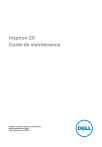
Публичная ссылка обновлена
Публичная ссылка на ваш чат обновлена.